Hoe Fastboot-afbeeldingen uit het .ozip-bestand te extraheren
Android Tips En Trucs / / August 05, 2021
In deze zelfstudie laten we u de stappen zien om fastboot-afbeeldingen uit het .ozip-bestand te extraheren voor Realme / Oppo-apparaten. Eerder uploadden de meeste OEM's het firmwarebestand van hun apparaat in een eenvoudig gecomprimeerd formaat. De gebruiker hoefde alleen de inhoud van dat bestand uit te pakken zoals bij elk ander ZIP-bestand. Er zijn nu echter dingen veranderd rond het Android-ecosysteem. Terwijl sommige OEM's de firmware uploaden in .bin-indeling, volgen anderen zoals Oppo en Realme de OZIP-route.
Over het laatste gesproken, voor het extraheren van deze bestanden is Python vereist, en alleen dan kon je de gewenste firmwarebestanden bemachtigen. Hiermee kunt u de dumpbestanden van het systeem en de leverancier gebruiken, het bestand stock boot.img gebruiken voor rootdoeleinden en andere gerelateerde taken uitvoeren. Dus met dat in gedachten, zijn hier de vereiste stappen om fastboot-afbeeldingen uit het .ozip-bestand te extraheren voor Realme- en Oppo-apparaten. Volg de instructies voor de volledige instructies.

Hoe Fastboot-afbeeldingen uit .ozip-bestand te extraheren | Gids voor Oppo / Realme
Voordat we de stappen opsommen, zijn er een paar tools en software die op uw pc moeten worden geïnstalleerd. Ga dus naar de onderstaande sectie met vereisten en zorg ervoor dat u de vereiste bestanden pakt.
Vereisten
- Download de Python software.
- Download vervolgens het OZIP-voorraadfirmware voor uw Oppo- of Realme-apparaten.
- Download dan het OZIP-decoderingstool.
- Download ook het URT-tool op uw pc.
Het gebruik van elk van deze tools zal volkomen duidelijk worden naarmate u ze gebruikt, de instructies hiervoor worden hieronder gegeven. In dat opzicht zijn hier de stappen om fastboot-afbeeldingen uit het .ozip-bestand te extraheren voor Realme / Oppo-apparaten.
Instructiestappen
- Installeer eerst en vooral de Python-software op uw pc. Dubbelklik op het EXE-bestand om de installatie te starten en ga verder met de instructies op het scherm om het te installeren.
- Pak vervolgens de inhoud van de OZIP Decrypt Tool uit naar een handige locatie op uw pc.
- Binnen die map, terwijl u de Shift-toets ingedrukt houdt, klik met de rechtermuisknop op een lege locatie en selecteer Open PowerShell-venster hier.

- Voer de onderstaande opdracht uit in de PowerShell om de vereiste afhankelijkheden te installeren:
pip install -r requirements.txt

- Verplaats nu de OZIP-voorraadfirmware naar de map OZIP Decrypt Tool.
- Sleep de OZIP-voorraadfirmware naar het ozipdecrypt.py-scriptbestand. Het decoderingsproces zal nu beginnen en zal enige tijd duren.
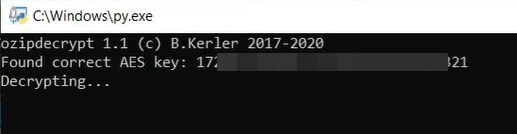
- Als het klaar is, krijgt u een ZIP-bestand met dezelfde naam als dat van de OZIP-firmware.
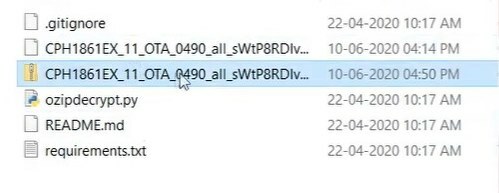
- U moet dit firmware-ZIP-bestand nu naar de map URT Tool verplaatsen.
- Start nu de URLTool door te dubbelklikken op het bestand URTTool.bat
- De tool zal u nu vragen om het firmwarebestand te selecteren. Aangezien er slechts één firmwarebestand in de URT-map staat, zou u het firmwarebestand op de eerste plaats moeten zien. Typ dus 1 en druk op Enter.
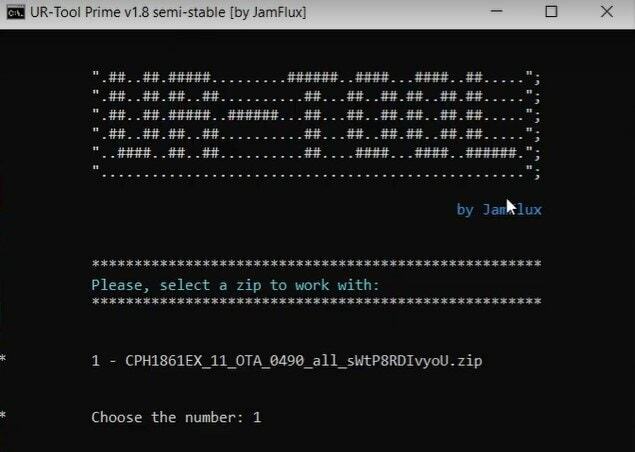
- Selecteer in het volgende menu dat verschijnt de optie ‘Android-afbeelding uitpakken’. Dit is weer de eerste optie, dus typ 1 en druk op Enter.
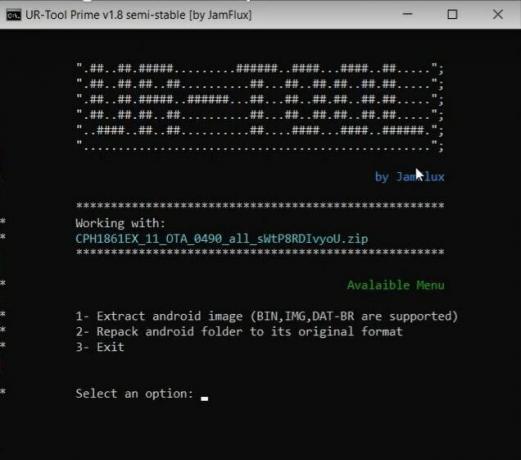
- Het extractieproces begint nu en het kan zijn dat u een paar foutmeldingen ziet. Negeer deze, ze zullen u geen reden tot bezorgdheid geven. Zodra de extractie is voltooid, zal de tool u hiervan op de hoogte stellen.

- Bovendien ziet u ook een nieuw gemaakte map met de naam 01-Project in de map URT Tool. Ga naar deze map en u krijgt dan toegang tot het uitgepakte systeem, de leverancier en andere dumpbestanden.

01-Projectmap - In deze map bevindt zich een map met de naam 1-Sources. Vanuit deze map kunt u de opstart-, systeem- en leveranciersimagebestanden verkrijgen.

1-Bronnen map - Afgezien van de dump- en IMG-bestanden, had u toegang tot andere bestanden vanuit het firmware ZIP-bestand dat we in de URT Tool-map hadden geplaatst.
Met dat gezegd, sluiten we de handleiding af over het extraheren van fastboot-afbeeldingen uit het .ozip-bestand voor Realme / Oppo-apparaten. Als u vragen heeft, kunt u ons dit laten weten in de opmerkingen hieronder. Afronding, hier zijn er enkele iPhone tips en trucs, PC tips en trucs, en Android-tips en trucs die u ook moet bekijken.



